最近有Win10係統用戶反饋,在使用win10中,總是會自動安裝一些應用和遊戲,而用戶毫不知情,那麼怎麼禁止win10係統自動安裝應用和遊戲呢?下麵係統粉小編就分享一下方法
具體操作方法如下:
注意:由於需要修改注冊表,在操作之前建議先為你的係統創建一個還原點,以便在出錯時還原。
1、按Win+R打開運行,輸入regedit回車打開注冊表編輯器;
2、展開以下位置:
HKEY_LOCAL_MACHINE\SOFTWARE\Policies\Microsoft\Windows\
3、在該項下新建名為CloudContent的子項,如下圖所示:

4、選中CloudContent項,在右側新建名為DisableWindowsConsumerFeatures的DWORD(32位)值,如下圖所示:
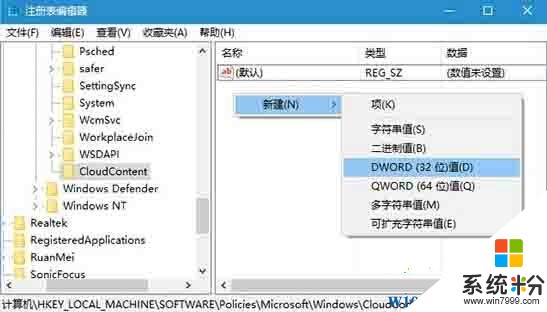
5、雙擊DisableWindowsConsumerFeatures,將其值設置為1,然後保存。

6、最後重啟Win10係統。
win10相關教程